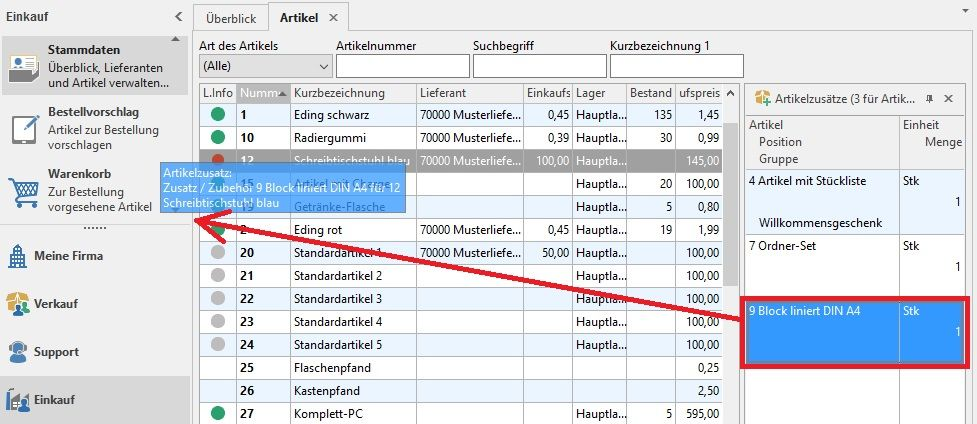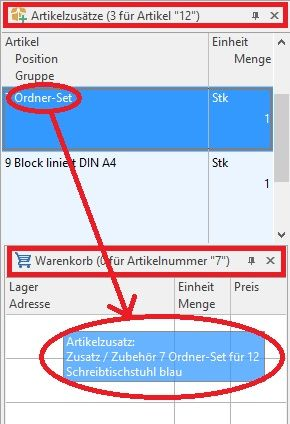Aus den Detail-Ansichten "Artikelstückliste" und "Artikelzusätze" kann man die dort angezeigten Artikel per Drag & Drop in den Warenkorb übernehmen.
Öffnen Sie dazu im Bereich EINKAUF - STAMMDATEN - ARTIKEL - die gewünschte Detail-Ansicht "Artikelstückliste" oder "Artikelzusätze". Markieren Sie dort den entsprechenden Artikel und ziehen Sie diesen auf die Schaltfläche: WARENKORB in der Bereichsleiste.
Sollte der gewünschte Bereich in der Bereichsleiste nicht angezeigt werden, können Sie über STAMMDATEN / ÜBERBLICK oder über das SCHAUBILD den jeweiligen Bereich aufrufen.
Alternativ können Sie im Bereich VERKAUF - STAMMDATEN - ARTIKEL ebenfalls die gewünschte Detail-Ansicht "Artikelstückliste" oder "Artikelzusätze" öffnen. Zusätzlich öffnen Sie die Detail-Ansicht: "Warenkorb". Sie können nun den gewünschten Artikel aus der Detail-Ansicht "Artikelzusätze" bzw. "Artikelstückliste" auf die Detail-Ansicht "Warenkorb" ziehen.
In beiden Fällen öffnet sich automatisch das Fenster "Warenkorbdatensatz neu erfassen" und Sie können dort in gewohnter Weise die Erfassung fortsetzen.
Aus den Detail-Ansichten "Artikelstückliste" und "Artikelzusätze" kann man die dort angezeigten Artikel per Drag & Drop in den Warenkorb übernehmen.
Öffnen Sie dazu im Bereich EINKAUF - STAMMDATEN - ARTIKEL - die gewünschte Detail-Ansicht "Artikelstückliste" oder "Artikelzusätze". Markieren Sie dort den entsprechenden Artikel und ziehen Sie diesen auf die Schaltfläche: WARENKORB in der Bereichsleiste.
Sollte der gewünschte Bereich in der Bereichsleiste nicht angezeigt werden, können Sie über STAMMDATEN / ÜBERBLICK oder über das SCHAUBILD den jeweiligen Bereich aufrufen.
Alternativ können Sie im Bereich VERKAUF - STAMMDATEN - ARTIKEL ebenfalls die gewünschte Detail-Ansicht "Artikelstückliste" oder "Artikelzusätze" öffnen. Zusätzlich öffnen Sie die Detail-Ansicht: "Warenkorb". Sie können nun den gewünschten Artikel aus der Detail-Ansicht "Artikelzusätze" bzw. "Artikelstückliste" auf die Detail-Ansicht "Warenkorb" ziehen.
In beiden Fällen öffnet sich automatisch das Fenster "Warenkorbdatensatz neu erfassen" und Sie können dort in gewohnter Weise die Erfassung fortsetzen.